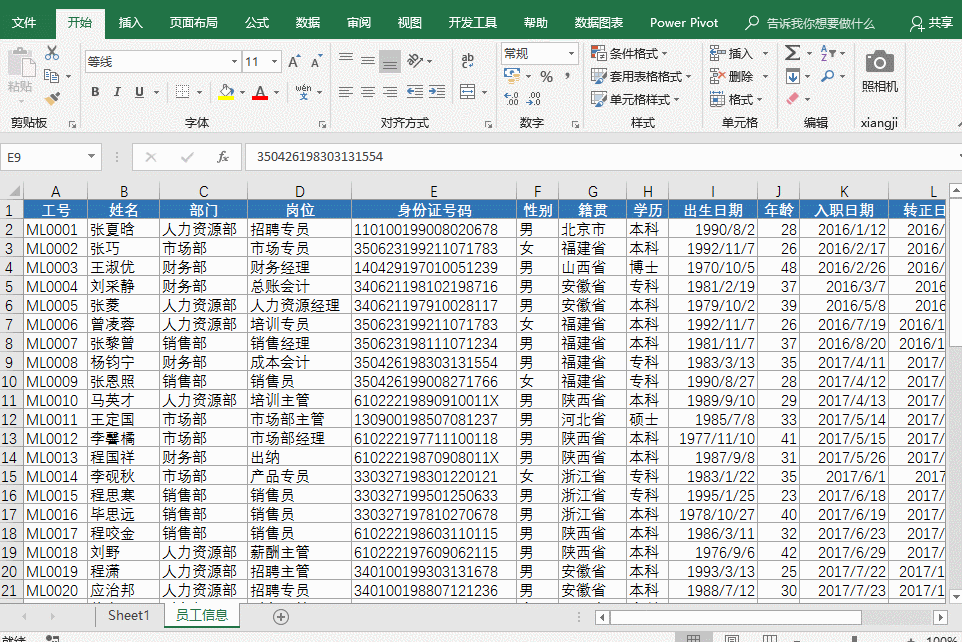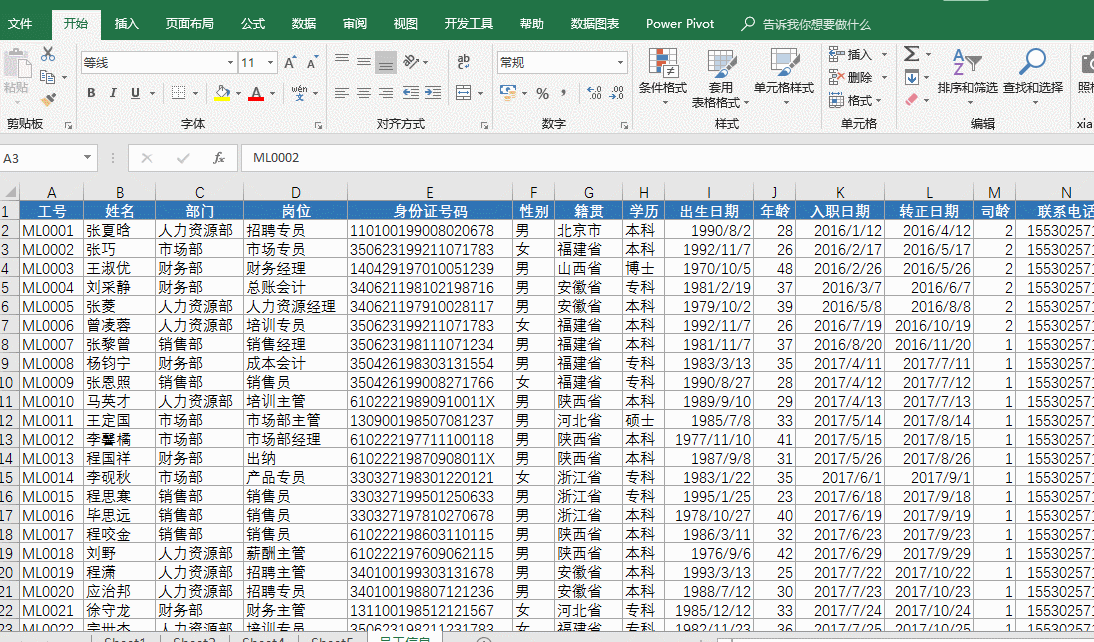1、统计各部门人数说明:创建数据透视表—把“部门”字段分别拉到行区域、值区域,即可统计出各部门人数;还可以再次把“部门”字段拉到值区域--更改值的显示方式为“总计的百分比”,即可统计各部门人数的占比情况。
2、员工学历结构分析说明:创建数据透视表—把“部门”字段拉到行区域,把“学历”字段分别拉到列区域和值区域,即可统计出各部门人员的学历情况。
3、员工年龄结构分析说明:创建数据透视表—把“部门”和“年龄”字段拉到行区域,“年龄”字段拉到值区域—值字段设置—值汇总方式选择“计数”—选中任意年龄数据—鼠标右键选择“组合”—设置步长为10,即可分析出各部门人员的年龄结构。
4、按区域统计员工人数说明:创建数据透视表—把“籍贯”字段分别拉到行区域和值区域,即可统计出员工籍贯区域的分布情况。
5、按入职年份统计人数说明:创建数据透视表—把“入职日期”和“部门”字段分别拉入行区域和值区域—选中任意日期,组合里面步长选择“年“—把”部门“再次拉入行区域--设计--报表布局选择“以表格形式显示”--不显示分类汇总,即可统计出各部门不同年份的入职人数。